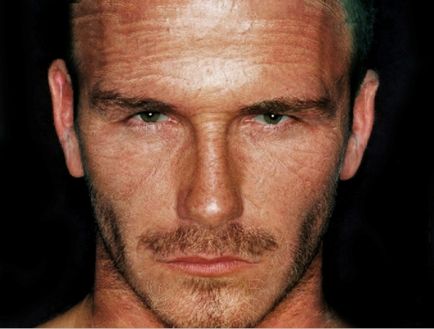Cum sa faci om vechi în Photoshop
Bucurându-se de o lecție, în cazul în care vă voi arăta. cum să vârsta unei persoane în Photoshop. Va lucra cu David Beckham)



3) La persoanele mai în vârstă decât ochii și gura lui sunt reduse, iar lobul urechii devin mai mari. Utilizați Ctrl + Shift + X (Acest filtru Filtru-Lichefiere) pentru corectarea acestor zone se confruntă.

4) Descărcarea o imagine a unui om cu riduri, am găsit acest lucru (Google interogare - om riduri):

5) Am pus-o. astfel încât dimensiunea meciului individuale. Asking Opacitate 40%.

6) radieră suprascrie acele locuri care nu se potrivesc

7) Solicitarea modul de suprapunere, aceasta este opțiunea noastră intermediară.

8) Persoanele în vârstă își pierd culoarea ochilor, astfel încât să le întunece (am folosit murdar - maro de culoare pe un nou strat cu opacitate scăzută)

9) Acum, eu sunt, folosind instrumentul Patch Tool Clone Tool și elimina toate deficiențele în impunerea de riduri, și elimină toate locurile goale. De asemenea, se adaugă părul gri pe sprâncene.
Am scos, de asemenea, cercel din ureche, și a adăugat câteva chel patch-uri.
10) ridurile strat Copierea, decolorată ea Ctrl + Shift + U, Opacitate 20%, modul de amestec - Hue.
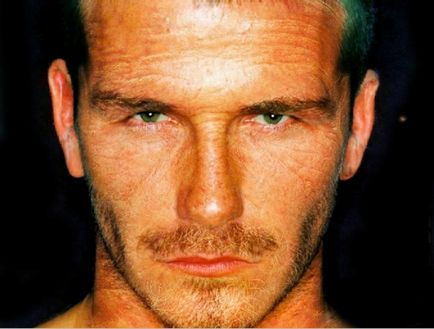
11) Pentru a schimba tonul general al imaginii. Noi folosim un nou strat Luminozitate / Contrast și Hue / Saturație aici cu următorii parametri:
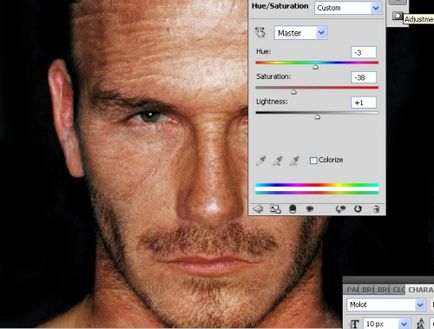
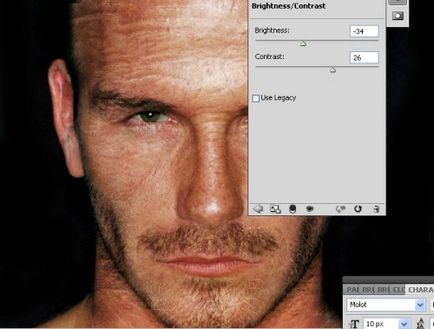
12) și rezultatul final: